WPS PPT幻燈片中添加創意圖形的方法
時間:2024-04-18 10:58:58作者:極光下載站人氣:28
在電腦上往往會使用到辦公軟件,其中使用非常頻繁的有wps這款軟件,在該軟件中出現的功能十分的豐富,其中有小伙伴想要將我們需要的內容進行演示文稿的制作和設計,并且想要在制作幻燈片內容的時候,將其中的幻燈片進行創意圖形的添加,那么我們就可以進入到智能圖形的窗口中,你可以查看到各種各樣的圖形可以選擇,選擇其中一個自己喜歡的創意圖形進行添加到幻燈片就好了,下方是關于如何使用WPS PPT幻燈片插入創意圖形的具體操作方法,如果你需要的情況下可以看看方法教程,希望對大家有所幫助。
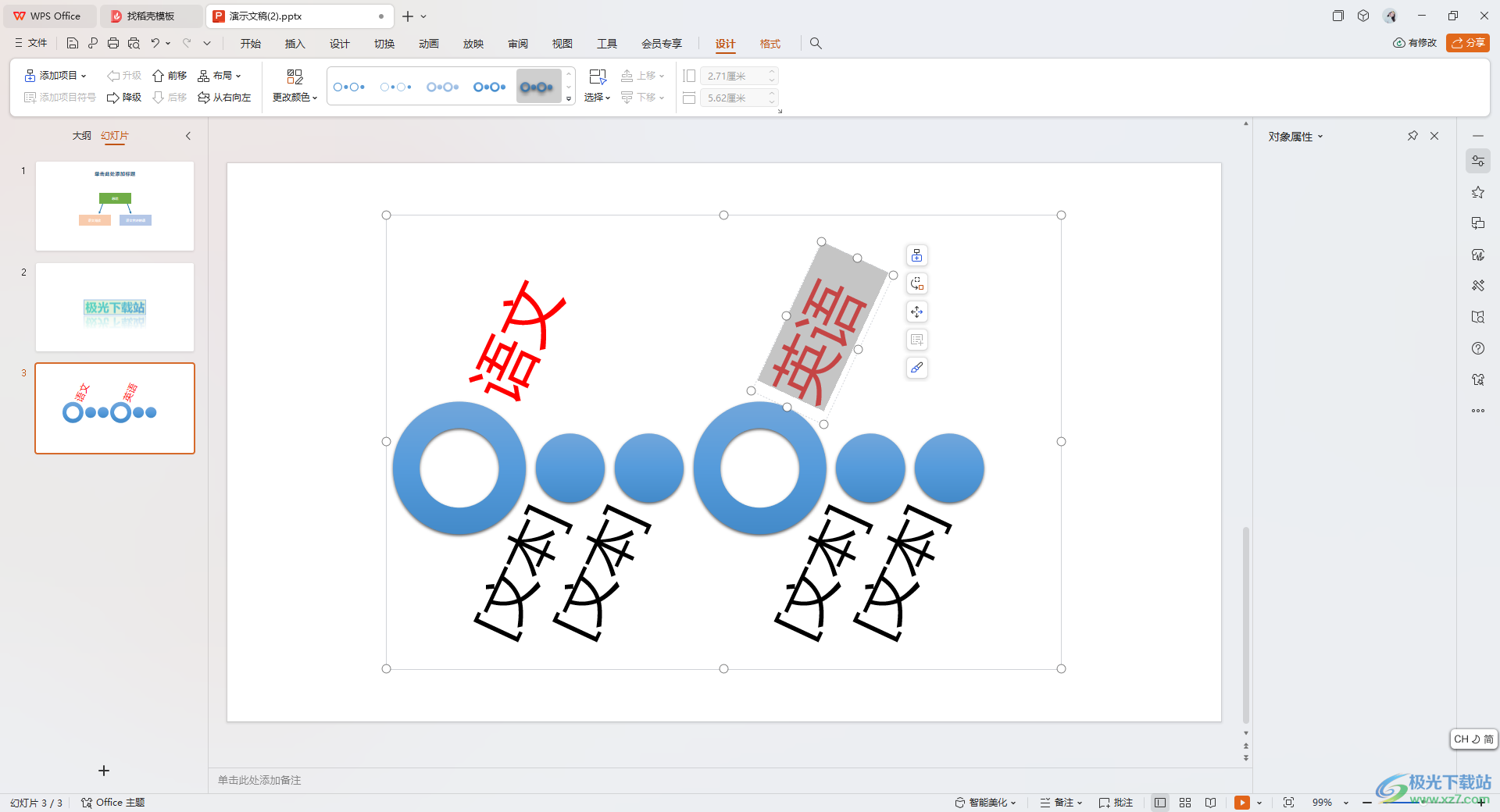
方法步驟
1.首先,我們可以進入到新建的幻燈片頁面中,將其中的【插入】選項進行點擊,然后將其中的【智能圖形】選項進行點擊。
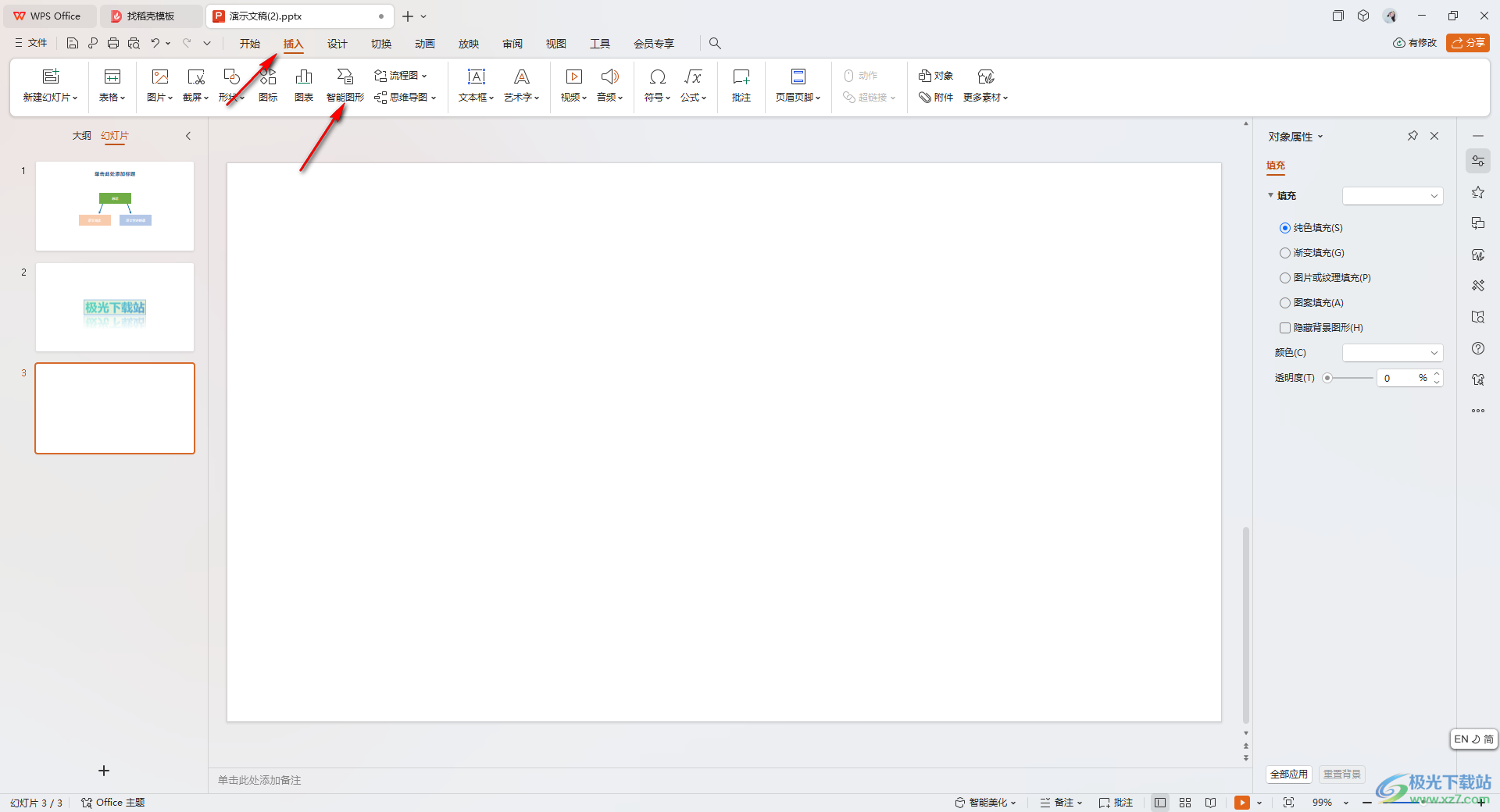
2.這時候,你可以查看到打開的頁面上有很多不同類型的圖形可以選擇,比如你選擇【SmartArt】。
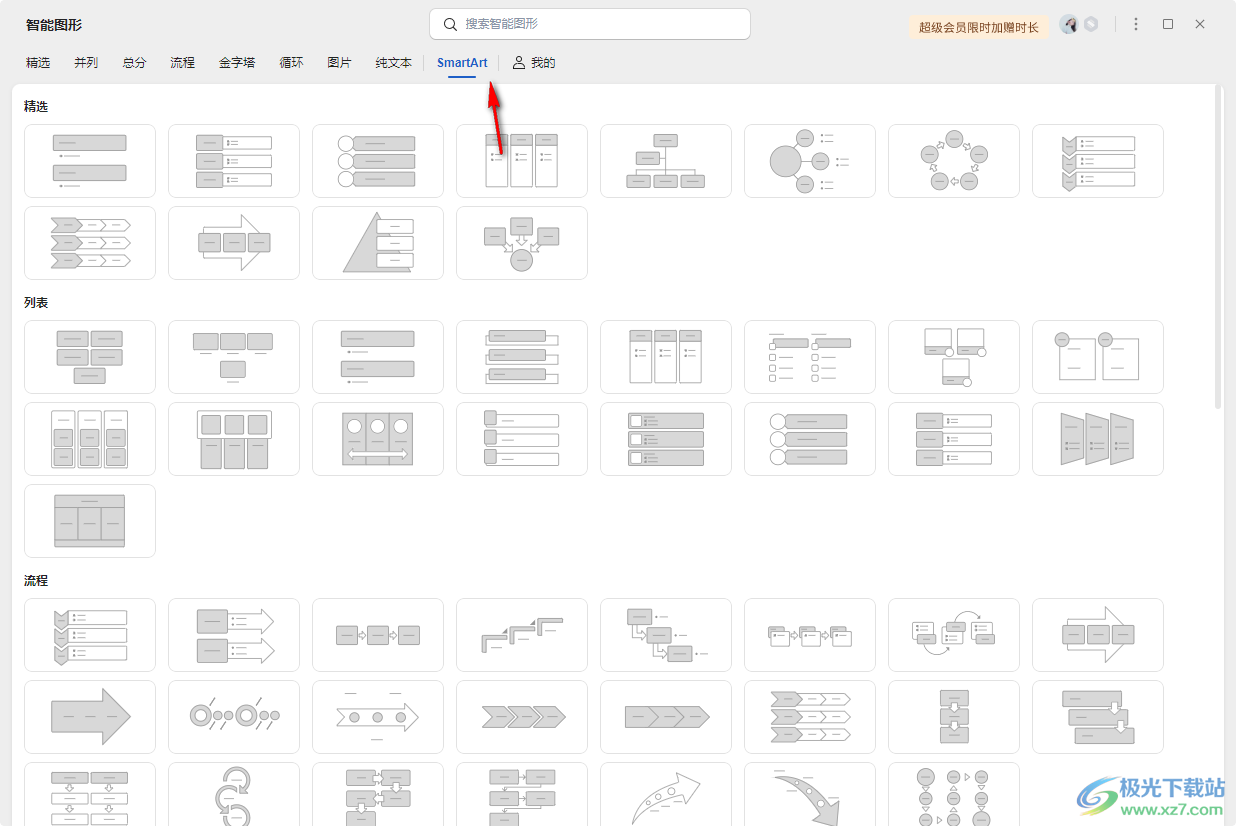
3.那么你可以在該頁面上任意的選擇自己喜歡的一個圖形進行點擊一下,然后進行插入。
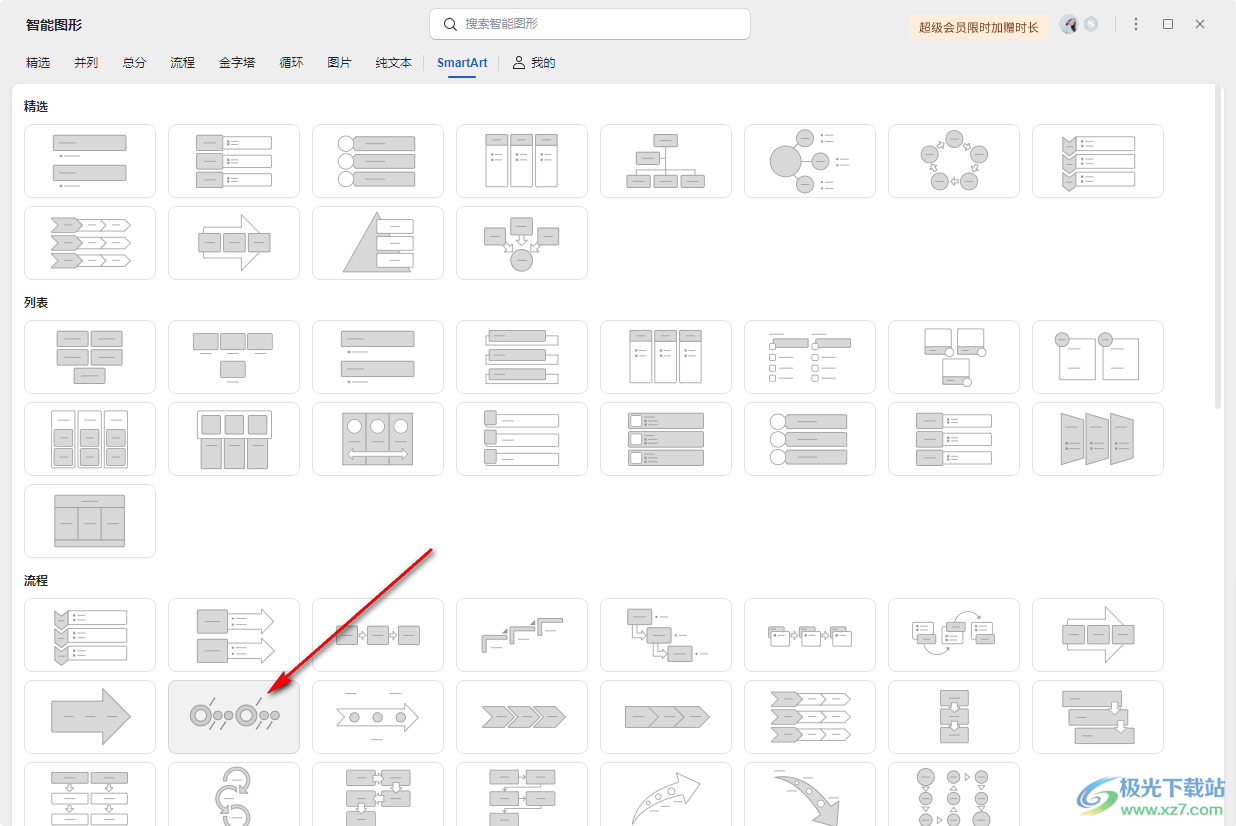
4.插入之后,我們可以對該圖形中的文本內容進行相應的設置,比如設置文本內容的更改、字體顏色的設置等。
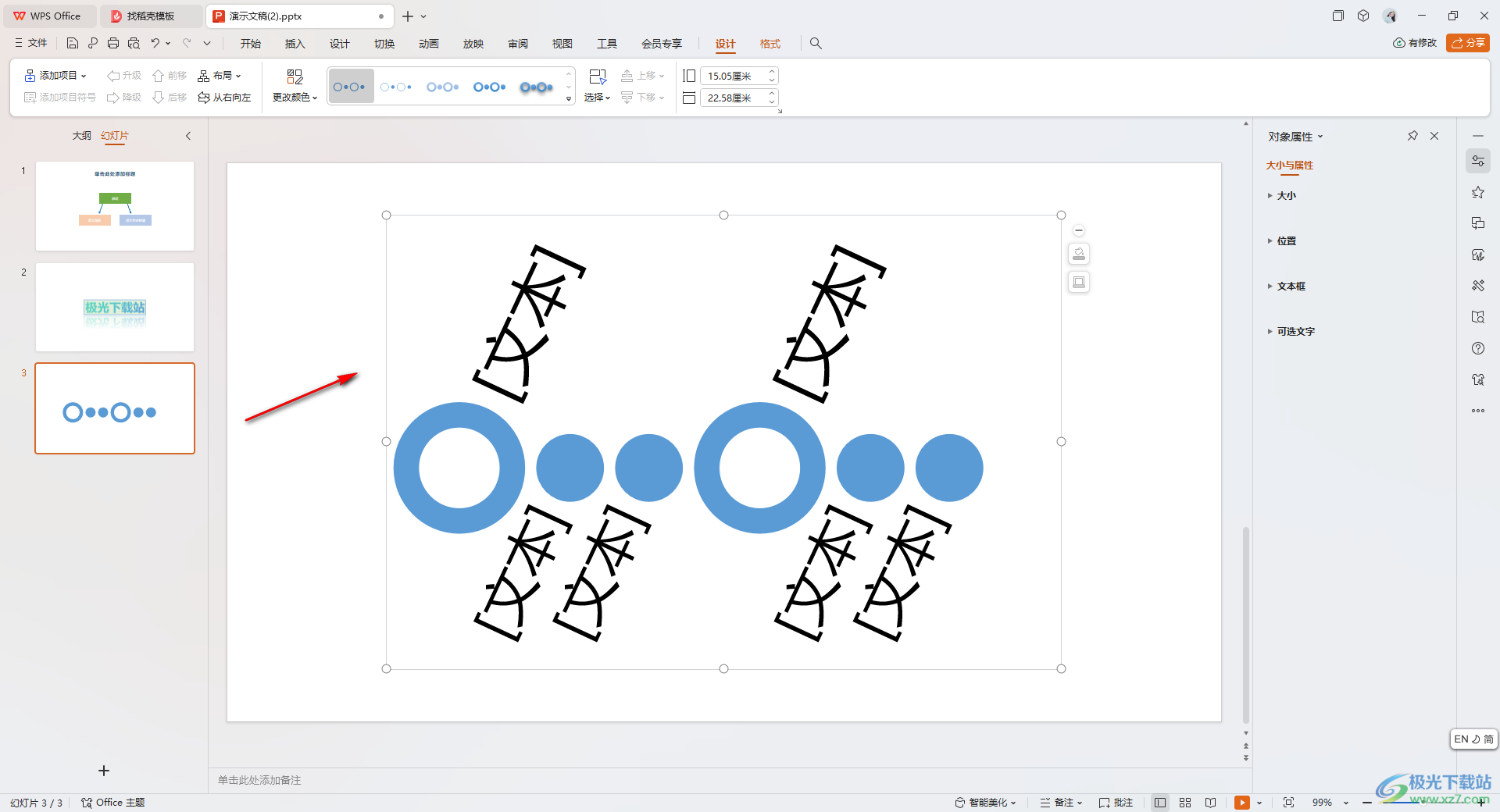
5.之后,我們可以點擊頁面工具欄上自己喜歡一種圖形樣式,那么我們的圖形的樣式就會隨之更改,如圖所示。
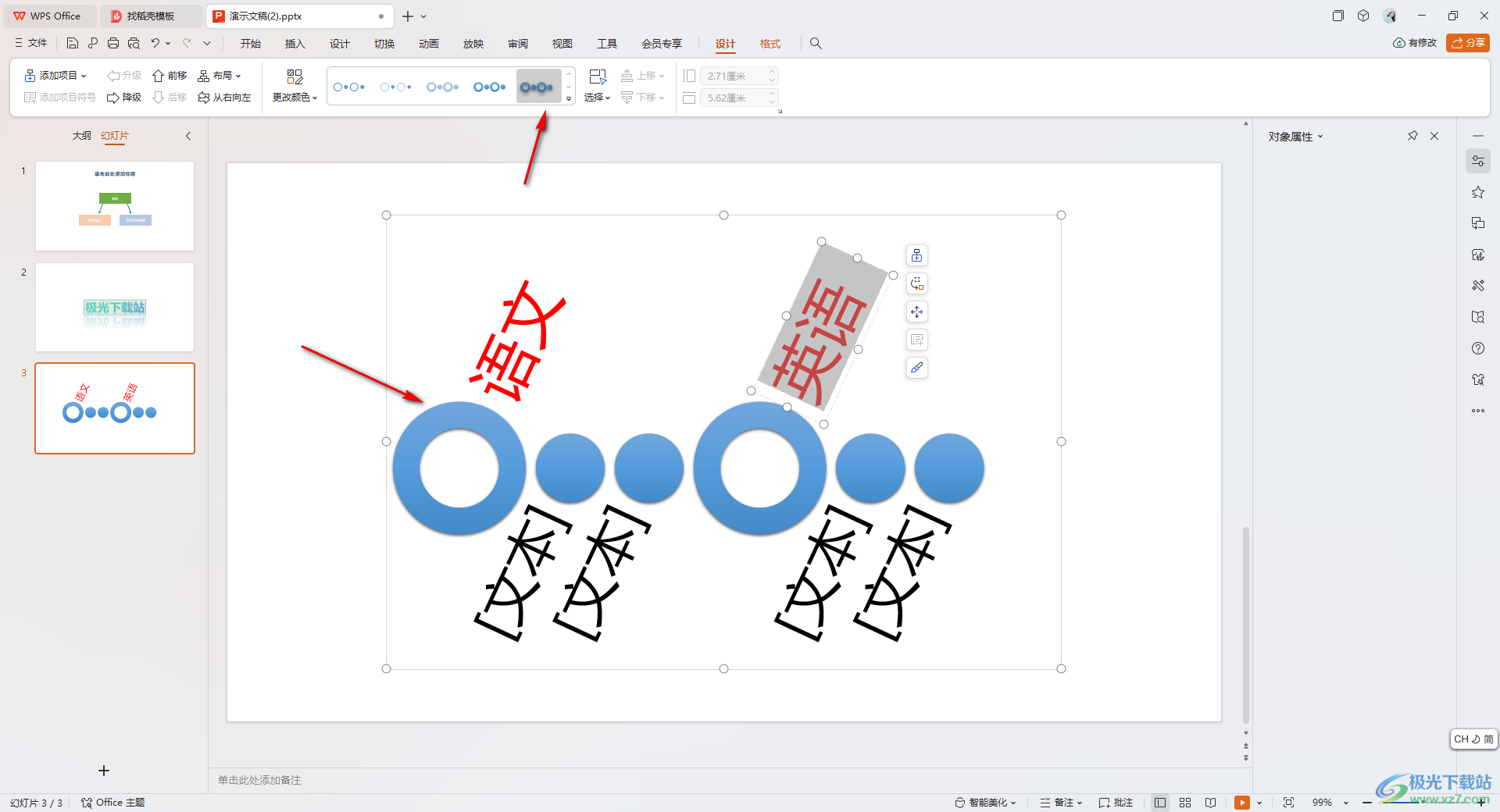
以上就是關于如何使用WPS PPT插入創意圖形的具體操作方法,我們在使用該幻燈片進行制作內容的時候,想要將插入自己喜歡的一種創意圖形,那么你就可以按照以上的教程進行相應的操作就好了,感興趣的話可以操作試試。

大小:240.07 MB版本:v12.1.0.18608環境:WinAll, WinXP, Win7, Win10
- 進入下載
相關推薦
相關下載
熱門閱覽
- 1百度網盤分享密碼暴力破解方法,怎么破解百度網盤加密鏈接
- 2keyshot6破解安裝步驟-keyshot6破解安裝教程
- 3apktool手機版使用教程-apktool使用方法
- 4mac版steam怎么設置中文 steam mac版設置中文教程
- 5抖音推薦怎么設置頁面?抖音推薦界面重新設置教程
- 6電腦怎么開啟VT 如何開啟VT的詳細教程!
- 7掌上英雄聯盟怎么注銷賬號?掌上英雄聯盟怎么退出登錄
- 8rar文件怎么打開?如何打開rar格式文件
- 9掌上wegame怎么查別人戰績?掌上wegame怎么看別人英雄聯盟戰績
- 10qq郵箱格式怎么寫?qq郵箱格式是什么樣的以及注冊英文郵箱的方法
- 11怎么安裝會聲會影x7?會聲會影x7安裝教程
- 12Word文檔中輕松實現兩行對齊?word文檔兩行文字怎么對齊?
網友評論